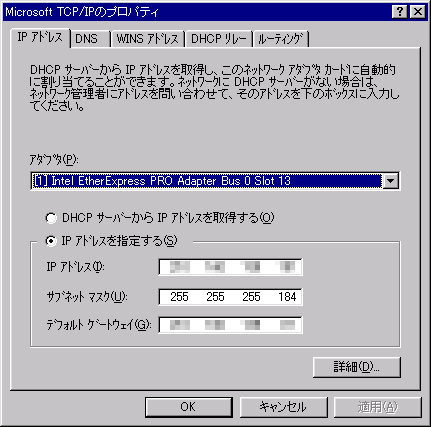
4.インターネットにつなぐための各種設定
専用線とPCが形式的にはつながったところで、インターネットの各種設定をしましょう。
専用線の工事の際に以下の項目を聞いておいて別紙にメモしておくと、この項目以降の設定がすんなり進みますので聞いておくことをおすすめします。もし設定書類だけ渡された方や自分で設定された方は、契約の時のもらった書類やコンピュータの仕様書などに以下の項目が書いてあるのでメモして置いて下さい。(2台使用される方は2台ともです。)
専用線の工事の際に、実際にインターネット接続に関する各種設定(TCP/IPなど)を一緒にしてもらった方は以下の項目はとばしても構いません。 → 次のステップへ
ネットワークカードの選択
スタートメニューから設定→コントロールパネル→ネットワークを開いて下さい。その中の”アダプタ”のタグを選び、メモしたネットワークカードが選ばれているか確認して下さい。もし入っていない場合は追加ボタンを押しCD−ROMなどからインストールしてください。
TCP/IPを設定する
引き続きネットワークの項目の”プロトコル”のタグを選び中の項目に”TCP/IPプロトコル”のプロパティを開いて下さい。もしTCP/IPがない場合追加ボタンを押し、その中から”TCP/IPプロトコル”を選びCDからインストールを行い、その後開いて下さい。
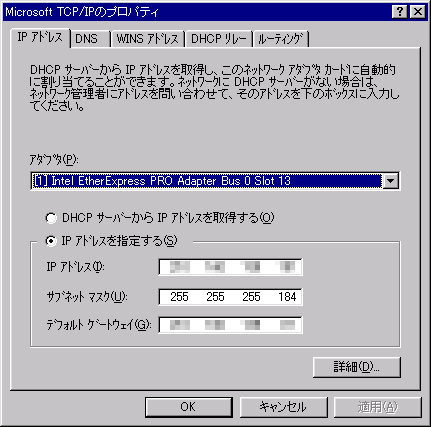
IPアドレスの設定
TCP/IPのプロパティを選ぶとIPアドレスの欄が選ばれているはずなので、まずアダプタの項目に先ほど選んだネットワークカードが選ばれていることを確認して下さい。そして、その下の項目は”IPアドレスを指定する”を選び、以下の表の通り項目を入力をして下さい。
| IPアドレス→使用するPCに割り当てられているIP サブネットマスク→使用するPCに割り当てられているIP デフォルトゲートウェイ→デフォルトゲートウェイIP |
もし聞いた項目でサブネットマスクとデフォルトゲートウェイがないといわれたら入れなくても構わないです。
ちなみに、デフォルトゲートウェイIPはルータのIPのことです。
DNSの設定
ホスト名は、このマシンをDNSのマシンにするなら「dns」もしくは「ns」にしておいた方がわかりやすくていいでしょう。それ以外なら適当な名前を入れて下さい(ただし、半角英数字で)。この時点ではホスト名だけ入れれば構いません。ここで入れたホスト名はメモして置いて下さい。
ルーティングの設定
引き続き”ルーティング”のタグを選び、IP転送を行うにチェックが入っているかを確認して下さい。入っていない場合はチェックを入れてください。